بصفتي خبيرًا في تكنولوجيا المعلومات ، أنا هنا لأخبرك أن التقارير الأخيرة عن عدم إطلاق Fallout 4 على Epic Games Launcher خاطئة. اللعبة متوافقة تمامًا مع المشغّل ، ولا توجد مشاكل معروفة معها. ومع ذلك ، سأقول إن هناك بعض الأشياء التي يمكنك القيام بها للتأكد من تشغيل اللعبة بشكل صحيح. أولاً ، تأكد من تثبيت أحدث إصدار من Epic Games Launcher. ثانيًا ، تحقق من مواصفات جهاز الكمبيوتر الخاص بك للتأكد من أنه يلبي الحد الأدنى من متطلبات اللعبة. إذا كنت لا تزال تواجه مشكلة في تشغيل اللعبة ، فحاول إعادة تشغيل الكمبيوتر أو الاتصال بدعم العملاء. لكن كن مطمئنًا ، فإن Fallout 4 متوافق تمامًا مع Epic Games Launcher.
لو لن يتم تشغيل Fallout 4 أو تشغيله على Epic Games Launcher ثم سيساعدك هذا المنشور بالتأكيد في حل المشكلة. Fallout 4 هي لعبة لعب الأدوار تم تطويرها بواسطة Bethesda Game Studios ونشرتها Bethesda Softworks. في الآونة الأخيرة ، اشتكى العديد من المستخدمين من ذلك لن يتم تشغيل Fallout على Epic Games Launcher . لحسن الحظ ، يمكنك اتباع بعض الخطوات البسيطة لإصلاح هذه المشكلة.

تم إصلاح مشكلة حالت دون بدء Fallout 4 على Epic Games Launcher
إذا لم يتم تشغيل Fallout 4 في Epic Games Launcher على جهاز الكمبيوتر الشخصي الذي يعمل بنظام Windows ، فاتبع هذه النصائح:
- تحقق من توافق النظام
- تحقق من ملفات اللعبة
- قم بتشغيل Fallout 4 كمسؤول
- قم بتحديث برامج تشغيل الرسومات الخاصة بك
- تغيير إعدادات DNS
- مسح ذاكرة الويب المخبأة Epic Games Launcher
- استكشاف الأخطاء وإصلاحها في حالة التمهيد النظيف
- أعد تثبيت Epic Games Launcher.
الآن دعونا نلقي نظرة عليها بالتفصيل.
1] تحقق من توافق النظام
قبل البدء في استخدام طرق استكشاف الأخطاء وإصلاحها المختلفة ، تحقق مما إذا كان جهازك يلبي الحد الأدنى من المتطلبات. قد لا يفي جهازك بالحد الأدنى من المتطلبات لتشغيل Fallout 4. الحد الأدنى لمتطلبات تشغيل Fallout 4 هو:
- أنت: Windows 7/8/10/11 (يتطلب نظام تشغيل 64 بت)
- المعالج: Intel Core i5-2300 2.8 جيجاهرتز / AMD Phenom II X4 945 3.0 جيجاهرتز أو ما يعادله
- ذاكرة: 8 جيجا بايت من ذاكرة الوصول العشوائي
- الرسومات: NVIDIA GTX 550 Ti 2 جيجابايت / AMD Radeon HD 7870 2 جيجابايت أو ما يعادله
- تخزين: 30 جيجا مساحة خالية
2] فحص ملفات اللعبة
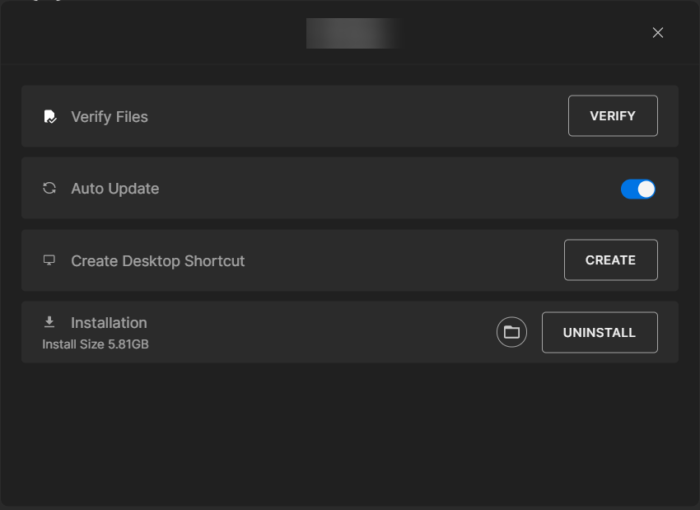
ماذا يحدث إذا قاطعت نظام استعادة windows 10
في بعض الأحيان ، يمكن أن تتلف ملفات اللعبة بسبب خطأ أو تحديث حديث. قد يكون هذا أيضًا هو السبب في أن هذه المشكلة تزعجك. تحقق من ملفات اللعبة في Epic Games Launcher ومعرفة ما إذا كان قد تم حل المشكلة. إليك كيف يتم ذلك:
- يفتح Epic Games Launcher وانقر فوق المكتبة .
- انقر على اليمين فولاوت 4 واختر يدير .
- يضعط يفحص .
3] قم بتشغيل Epic Games Launcher كمسؤول.
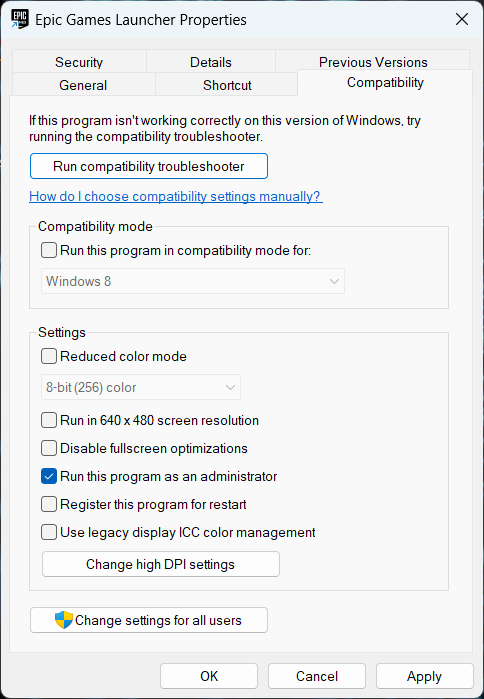
يضمن تشغيل المشغل كمسؤول عدم تعطل اللعبة بسبب نقص الأذونات. هيريس كيفية القيام بذلك:
- انقر بزر الماوس الأيمن فوق Epic Games Launcher.exe مجلد الملف على جهازك.
- يضعط صفات .
- التبديل إلى التوافق فاتورة غير مدفوعة
- تحقق من الخيار قم بتشغيل هذا البرنامج كمسؤول .
- يضعط بخير لحفظ التغييرات.
4] تحديث برامج تشغيل الرسومات الخاصة بك
تحتاج الألعاب إلى قدر معين من ذاكرة الرسومات لتعمل بكفاءة. يمكن أن تتسبب برامج تشغيل الرسومات القديمة في تعطل Fallout 4 عند الإطلاق. إليك كيفية تحديث برامج تشغيل الرسومات الخاصة بك.
سيقوم مُحدِث NV بتحديث برنامج تشغيل بطاقة الرسومات NVIDIA. يمكنك أيضًا زيارة موقع الشركة المصنعة للكمبيوتر لتنزيل برامج التشغيل وتثبيتها. قد يرغب بعضكم في استخدام برامج أو أدوات مجانية لتحديث برنامج التشغيل مثل AMD Auto Driver Detection أو Intel Driver Update Utility أو Dell Update Utility لتحديث برامج تشغيل جهازك.
5] تغيير إعدادات DNS
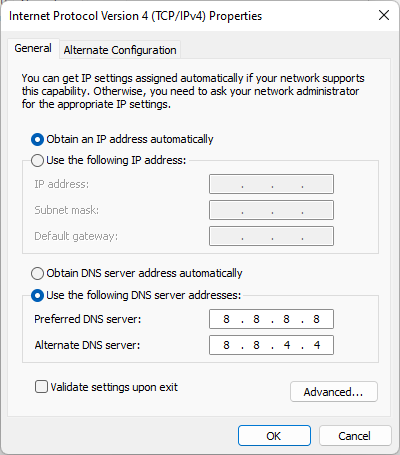
إذا لم يتم تشغيل Fallout 4 ، فقد يكون ذلك بسبب خطأ في الخادم ؛ قد يساعد تغيير إعدادات DNS في إصلاحه. إليك الطريقة:
- يفتح لوحة التحكم ، التبديل إلى مركز الاتصالات ونقل البيانات وانقر فوق إعدادات محول التغيير
- انقر بزر الماوس الأيمن على اتصال Wi-Fi الخاص بك وحدد صفات
- يختار الإصدار 4 من بروتوكول الإنترنت (TCP / IPv4) .
- انقر فوق الزر 'خصائص' وأدخل القيم التالية:
- قيمة DNS الأساسية: 8.8.8.8
- قيمة DNS الثانوية: 8.8.4.4
- انقر بخير والخروج.
6] مسح ذاكرة الويب المخبأة Epic Games Launcher.
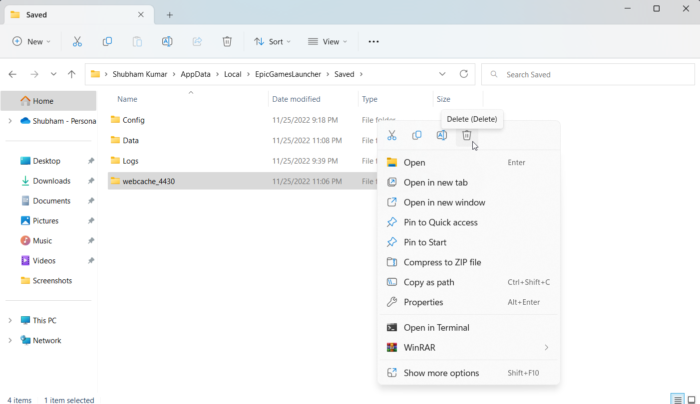
قد تواجه Fallout 4 أخطاء بسبب ذاكرة التخزين المؤقت على الويب Epic Games Launcher التالفة. ملفات ذاكرة الويب المؤقتة هذه عديمة الفائدة ويجب حذفها من وقت لآخر. هكذا كيف تقوم بها:
- انقر مفتاح النافذة + R. يفتح جري محادثة.
- يكتب ٪ localappdata٪ وضرب ليأتي .
- التبديل إلى EpicGamesLauncher> تم الحفظ .
- انقر بزر الماوس الأيمن فوق webcache_4430 المجلد وحذفه.
7] استكشاف الأخطاء وإصلاحها في حالة التمهيد النظيف
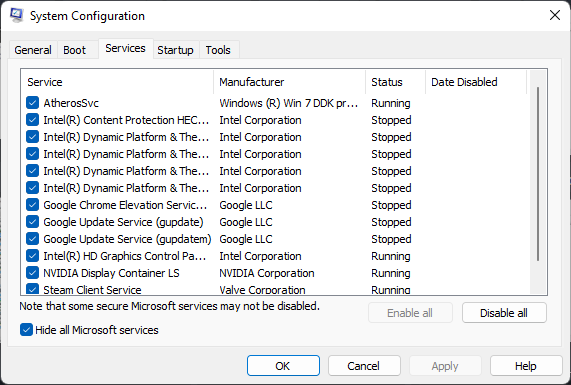
قد تتسبب تطبيقات الجهات الخارجية المثبتة على جهازك في عدم تشغيل Fallout 4 على Epic Games Launcher. قم بإجراء تمهيد نظيف على جهاز الكمبيوتر الخاص بك لتقييد جميع تطبيقات الطرف الثالث.
إذا لم يظهر الخطأ في حالة التمهيد النظيف ، فقد تحتاج إلى تمكين عملية تلو الأخرى يدويًا ومعرفة من هو المخطئ. بمجرد تحديده ، قم بتعطيل البرنامج أو إلغاء تثبيته.
8] أعد تثبيت Epic Games Launcher.
إذا لم تنجح أي من هذه الخطوات معك ، ففكر في إعادة تثبيت Epic Games Launcher. من المعروف أنه يساعد معظم اللاعبين على التخلص من هذا الخطأ.
لتصحيح: لا تعمل تعديلات Fallout 4 أو تظهر في ترتيب التحميل
كيفية إصلاح تعطل Epic Game Launcher؟
تحتاج الألعاب إلى قدر معين من ذاكرة الرسومات لتعمل بكفاءة. يمكن أن تتسبب برامج تشغيل الرسومات القديمة في تعطل Fallout 4 عند بدء التشغيل. ومع ذلك ، قد تكون تطبيقات الجهات الخارجية المثبتة على جهازك هي السبب في عدم تشغيل Fallout 4 على Epic Games Launcher. قم بإجراء تمهيد نظيف على جهاز الكمبيوتر الخاص بك لتعطيل جميع تطبيقات الطرف الثالث.
كيفية إصلاح رمز الخطأ LS 0014؟
في بعض الأحيان ، يمكن أن تتلف ملفات اللعبة بسبب خطأ أو تحديث حديث. قد يكون هذا أيضًا هو السبب في أن هذه المشكلة تزعجك. تحقق من ملفات اللعبة في Epic Games Launcher ومعرفة ما إذا تم إصلاح رمز الخطأ LS 0014.















